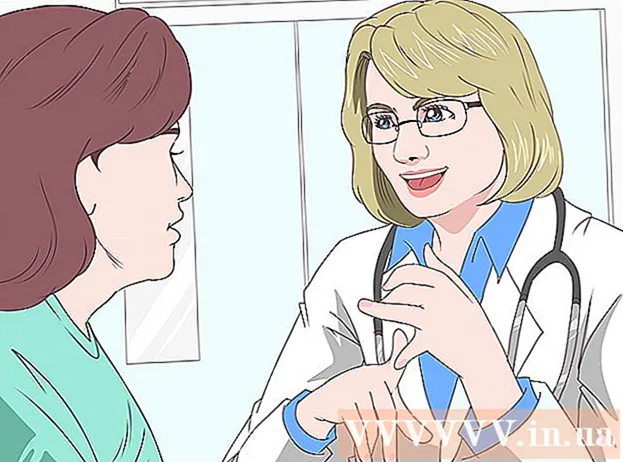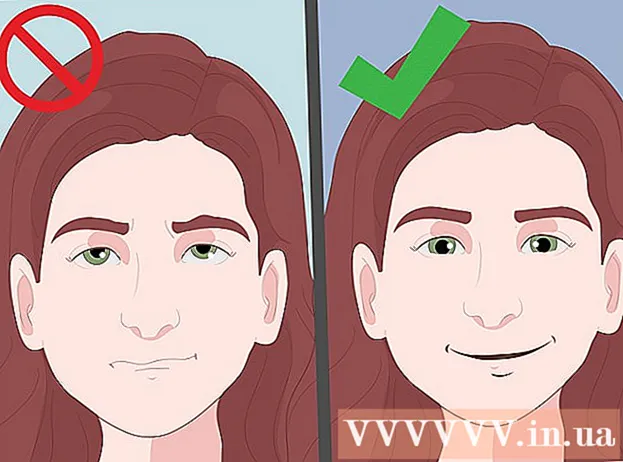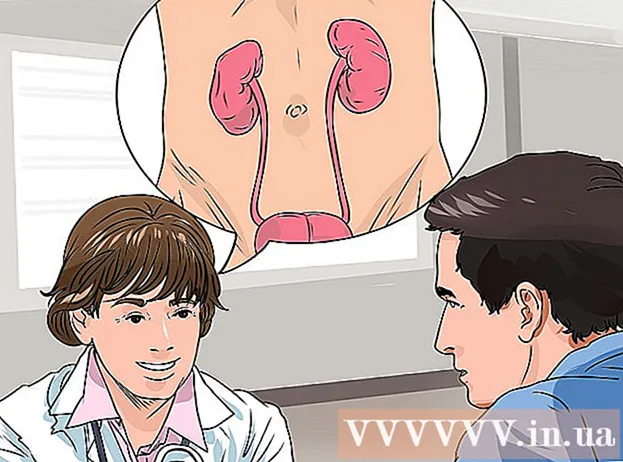Автор:
Eugene Taylor
Жасалған Күн:
9 Тамыз 2021
Жаңарту Күні:
1 Шілде 2024

Мазмұны
- Басу үшін
- 2-ден 1-ші әдіс: Картаны сатып алу арқылы тексеріңіз
- 2-ден 2-әдіс: iTunes есептік жазбасындағы қалдықты тексеріңіз
- Кеңестер
Қолыңызда өзіңіздің бөлмеңізден тапқан iTunes сыйлық картасы бар және сіз сатып алуға болатын барлық әндерді бірден ойластырасыз. Бірақ сіз картаны әлі қолдандыңыз ба? Теория жүзінде iTunes карталарында тексеру үшін баланс жоқ. Картаны сатып алғаннан кейін, толық мән сіздің Apple есептік жазбаңызға қосылады. Картаны пайдаланған-пайдаланбағаныңызды білу үшін шотыңыздағы қалдықты тексеріңіз. Әйтпесе, білудің жалғыз жолы - картаны сатып алу.
Басу үшін
2-ден 1-ші әдіс: Картаны сатып алу арқылы тексеріңіз
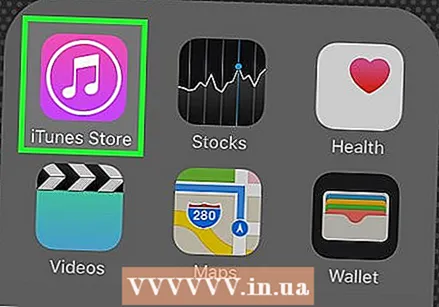 ITunes-ті ашыңыз. Қосымшаны немесе компьютердегі бағдарламаны табу арқылы iTunes-ке өтіңіз. Оны бастау үшін белгішені немесе файлды басыңыз немесе басыңыз. Мұны iBooks дүкенінен немесе App Store дүкенінен жасауға болады.
ITunes-ті ашыңыз. Қосымшаны немесе компьютердегі бағдарламаны табу арқылы iTunes-ке өтіңіз. Оны бастау үшін белгішені немесе файлды басыңыз немесе басыңыз. Мұны iBooks дүкенінен немесе App Store дүкенінен жасауға болады. 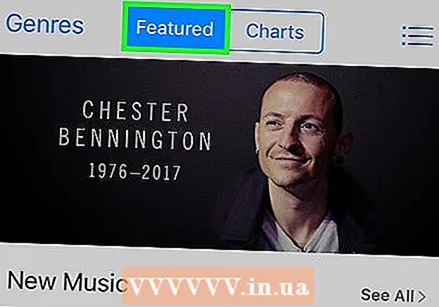 ITunes дүкеніне өтіңіз. Компьютерде «Сақтау» батырмасы экранның жоғарғы жағында тапсырмалар тақтасынан төмен орналасқан. IOS құрылғысында экранның төменгі жағындағы «Таңдаулы» батырмасын басу керек.
ITunes дүкеніне өтіңіз. Компьютерде «Сақтау» батырмасы экранның жоғарғы жағында тапсырмалар тақтасынан төмен орналасқан. IOS құрылғысында экранның төменгі жағындағы «Таңдаулы» батырмасын басу керек. 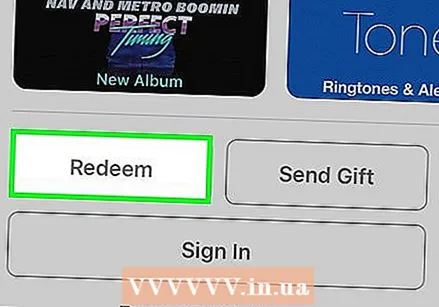 Өтеу түймесін басыңыз. Компьютерде сіз экранның жоғарғы жағындағы «Тіркелгі» батырмасын басуыңыз керек. Ашылмалы мәзірге өтіңіз. Мәзірдің төменгі жағындағы «Өтеу» сөзін басыңыз. IOS жүйесінде экранның ең төменгі жағына өтіп, «Қайтару» батырмасын басу керек.
Өтеу түймесін басыңыз. Компьютерде сіз экранның жоғарғы жағындағы «Тіркелгі» батырмасын басуыңыз керек. Ашылмалы мәзірге өтіңіз. Мәзірдің төменгі жағындағы «Өтеу» сөзін басыңыз. IOS жүйесінде экранның ең төменгі жағына өтіп, «Қайтару» батырмасын басу керек. - Android жүйесінде экранның жоғарғы сол жағындағы мәзір белгішесін басыңыз. Бұл үш көлденең сызығы бар квадратқа ұқсайды. Ашылмалы мәзірде «Қайтару» түймесін басыңыз.
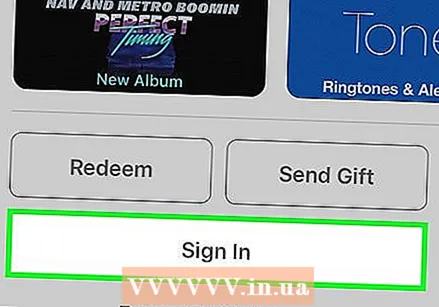 Apple тіркелгісіне кіріңіз. Картаны сатып алу және оның құндылығын шотқа қосу үшін сіз тіркелуіңіз керек. «Өтеу» батырмасын басқаннан кейін кіру өрісі пайда болады. Apple идентификаторын және құпия сөзді енгізіңіз немесе егер сізде жоқ болса, тіркелгі жасаңыз.
Apple тіркелгісіне кіріңіз. Картаны сатып алу және оның құндылығын шотқа қосу үшін сіз тіркелуіңіз керек. «Өтеу» батырмасын басқаннан кейін кіру өрісі пайда болады. Apple идентификаторын және құпия сөзді енгізіңіз немесе егер сізде жоқ болса, тіркелгі жасаңыз. 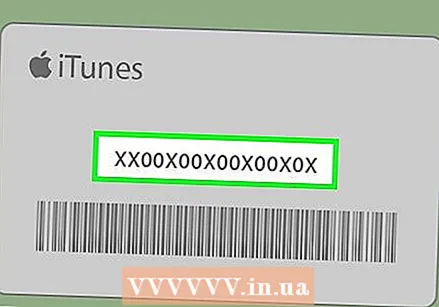 Картаңыздың кодын енгізіңіз. iTunes сізден картаның кодын қолмен енгізуді сұрайды. Код 16 цифрдан тұрады. Карточканың артына қарап, «Х» -тен басталатын санды табыңыз. Осы сандарды теріңіз. Егер сіздің картаңызда несие болса, жүйе сіздің картаңыздың құнын сіздің шотыңызға қосады.
Картаңыздың кодын енгізіңіз. iTunes сізден картаның кодын қолмен енгізуді сұрайды. Код 16 цифрдан тұрады. Карточканың артына қарап, «Х» -тен басталатын санды табыңыз. Осы сандарды теріңіз. Егер сіздің картаңызда несие болса, жүйе сіздің картаңыздың құнын сіздің шотыңызға қосады. - Бағдарлама сізге кодты құрылғының камерасымен енгізуге мүмкіндік береді. Мұны көру үшін «Камераны пайдалану» опциясын басыңыз.
2-ден 2-әдіс: iTunes есептік жазбасындағы қалдықты тексеріңіз
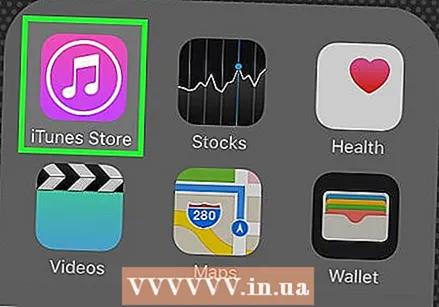 ITunes қосымшасын ашыңыз. ITunes қосымшасын кез-келген құрылғыдан іздеңіз. Балансты iBooks немесе App Store дүкендерін ашып, дәл осы қадамдарды орындау арқылы білуге болады.
ITunes қосымшасын ашыңыз. ITunes қосымшасын кез-келген құрылғыдан іздеңіз. Балансты iBooks немесе App Store дүкендерін ашып, дәл осы қадамдарды орындау арқылы білуге болады. 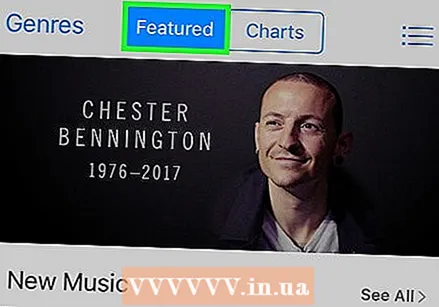 ITunes дүкеніне өтіңіз. Компьютерде экранның жоғарғы жағынан іздеу керек. Бір жерде «Дүкен» деген сөз болады. Мысалы, егер сіз өзіңіздің музыкалық кітапханаңызды қарасаңыз, экранның жоғарғы жағындағы ойнату тақтасының және навигациялық тақтаның тақырыптары «Кітапхана» деп басталып, «Дүкен» деп аяқталады. «Сақтау» батырмасын басыңыз.
ITunes дүкеніне өтіңіз. Компьютерде экранның жоғарғы жағынан іздеу керек. Бір жерде «Дүкен» деген сөз болады. Мысалы, егер сіз өзіңіздің музыкалық кітапханаңызды қарасаңыз, экранның жоғарғы жағындағы ойнату тақтасының және навигациялық тақтаның тақырыптары «Кітапхана» деп басталып, «Дүкен» деп аяқталады. «Сақтау» батырмасын басыңыз. - «Сақтау» батырмасын кітапхананың кез-келген бөлігінде дәл осылай табуға болады. Музыканы, бейнені, подкастты немесе басқа медианы көріп отырсаңыз да, ол сол жерде.
- Тіркелгі балансын жылдам қараудың тағы бір әдісі - экранның жоғарғы жағындағы шарлау жолағындағы «Тіркелгі» батырмасын басу. Ашылмалы мәзірде «Менің есептік жазбамды қарау» батырмасын басыңыз.
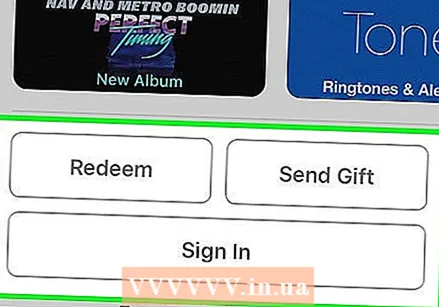 Есептік жазбаңыздың теңгерімін табыңыз. IPhone, iPad және iPod құрылғыларында экранның төменгі жағына өту керек. Компьютерде баланс экранның жоғарғы оң жақ бұрышында орналасқан.
Есептік жазбаңыздың теңгерімін табыңыз. IPhone, iPad және iPod құрылғыларында экранның төменгі жағына өту керек. Компьютерде баланс экранның жоғарғы оң жақ бұрышында орналасқан. - Мобильді құрылғыда пайдаланушы идентификаторын көрмесеңіз, экранның төменгі жағындағы «Таңдаулы» батырмасын басыңыз, содан кейін төмен жылжыңыз.
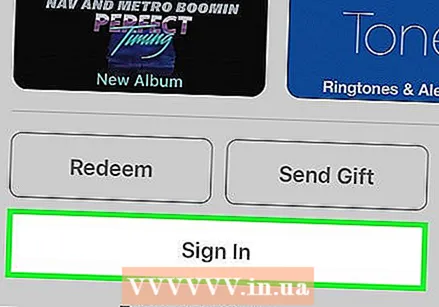 Тіркелгіңізге кіріңіз. Егер сіз әлі жүйеге кірмеген болсаңыз, экранның төменгі жағындағы кіру қойындысын басуыңыз керек. Компьютерде экранның жоғарғы жағындағы «Тіркелгі» батырмасын басыңыз, содан кейін ашылмалы мәзірден «Кіру» батырмасын басыңыз. Тіркелгі жасау үшін Apple идентификаторын және құпия сөзді енгізіңіз.
Тіркелгіңізге кіріңіз. Егер сіз әлі жүйеге кірмеген болсаңыз, экранның төменгі жағындағы кіру қойындысын басуыңыз керек. Компьютерде экранның жоғарғы жағындағы «Тіркелгі» батырмасын басыңыз, содан кейін ашылмалы мәзірден «Кіру» батырмасын басыңыз. Тіркелгі жасау үшін Apple идентификаторын және құпия сөзді енгізіңіз. 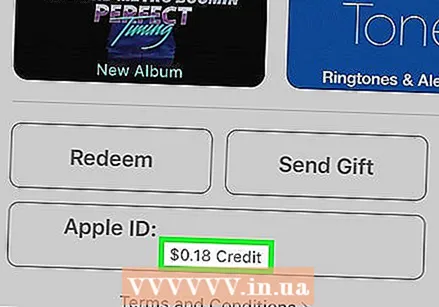 Тіркелгіңіздің балансын қараңыз. Ұялы телефонға кіргеннен кейін кіру қойындысында Apple ID идентификаторы көрсетіледі. Төменде сіз «$ 25.00 несие» сияқты нөмірді көресіз. Компьютерде бұл дүкеннің жоғарғы оң жақ бұрышында. Сіздің шотыңызда қанша ақша болу керектігін білу сізге сыйлық картасын пайдаланған-жұмсамағаныңызды білуге көмектеседі.
Тіркелгіңіздің балансын қараңыз. Ұялы телефонға кіргеннен кейін кіру қойындысында Apple ID идентификаторы көрсетіледі. Төменде сіз «$ 25.00 несие» сияқты нөмірді көресіз. Компьютерде бұл дүкеннің жоғарғы оң жақ бұрышында. Сіздің шотыңызда қанша ақша болу керектігін білу сізге сыйлық картасын пайдаланған-жұмсамағаныңызды білуге көмектеседі.
Кеңестер
- Егер сіз басқа біреудің картасын тексергіңіз келсе, оның Apple есептік жазбасына кіргеніңізге көз жеткізіңіз. Картаны сатып алғаннан кейін, активтік шотқа картаның мәні тағайындалады.